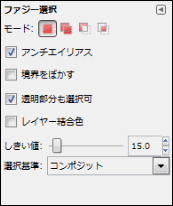ファジー選択と色域選択のツールオプション一覧
選択ツールのツールオプションには共通する項目があります。
モードやアンチエイリアス、境界をぼかすは、どの選択ツールにも含まれるので、選択ツールの共通オプションを参考にされてください。
| モード | 各種選択モードを選べます |
| アンチエイリアス | 選択の境界線をなめらかにします |
| 境界をぼかす | 選択の境界をぼかし自然な形にします |
| 透明部分も選択可 | 完全に透明な部分の選択も許可します |
| レイヤー結合色 | 色領域の対象のオン/オフ設定をします |
| しきい値 | 最大の色の差を決めます |
| 選択基準 | 類似色のどの成分を根拠うするかの指定方法 |
このページでは、主に下記の項目を扱っていきます。
- 透明部分も選択可
- レイヤー結合色
- しきい値
- 選択基準
透明部分も選択可
完全に透明な部分を指定しても選択できるかどうか?を決めます。
有効にすると選択でき、無効にすると、透明領域は指定されません。
レイヤー結合色
複数のレイヤーがある場合、表示されている色は異なっていると思います。
レイヤー結合色が有効だと、全ての可視レイヤーから色を合成して判断してくれます。
無効だと、選択しているレイヤーを基準に選択範囲を作成します。
しきい値
![]() ファジー選択の使い方でも少し触れましたが、こちらの値を上下させることにより、同系色の範囲を広げたり、狭めたりできます。結果として、画像の中から特定の画像だけを選択したいなどの指定が可能になります。
ファジー選択の使い方でも少し触れましたが、こちらの値を上下させることにより、同系色の範囲を広げたり、狭めたりできます。結果として、画像の中から特定の画像だけを選択したいなどの指定が可能になります。
![]() ファジー選択・
ファジー選択・![]() 色域選択を操作中にドラッグしながらマウスを右に動かすと増加し、左に動かすと減少します。
色域選択を操作中にドラッグしながらマウスを右に動かすと増加し、左に動かすと減少します。
選択基準
GIMPが類似色を算出するために画像のどの成分を根拠とするかをこのオプションで選択します。
スポンサードリンク